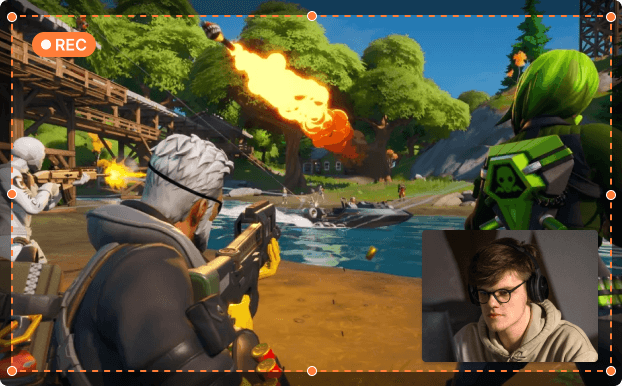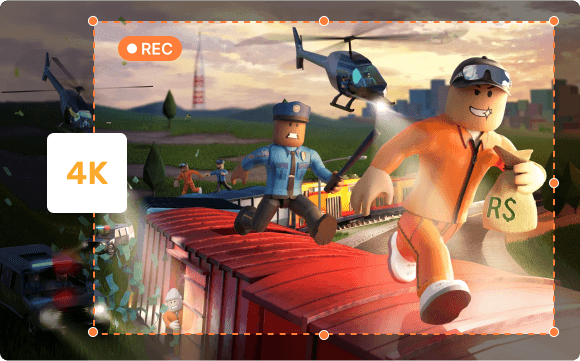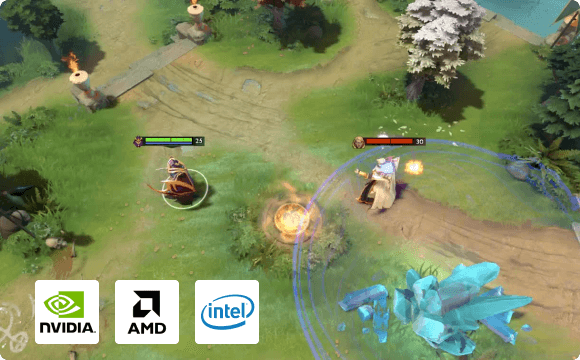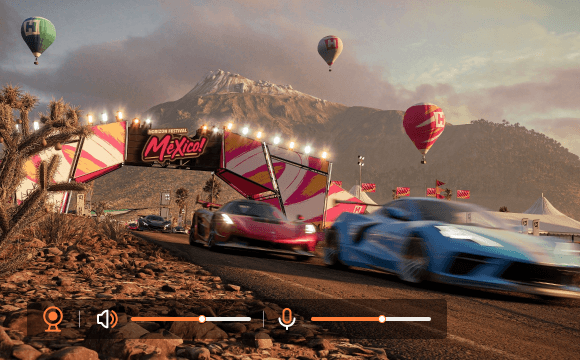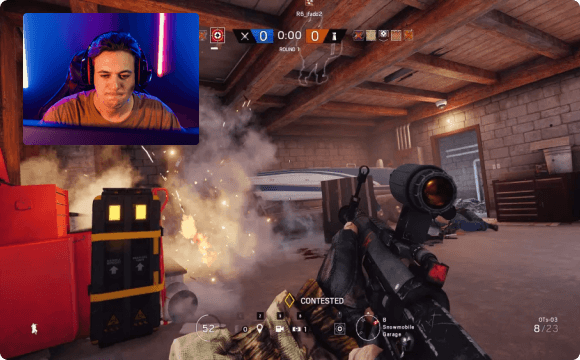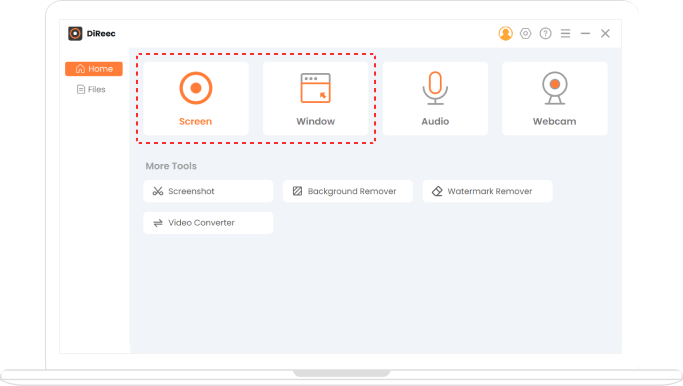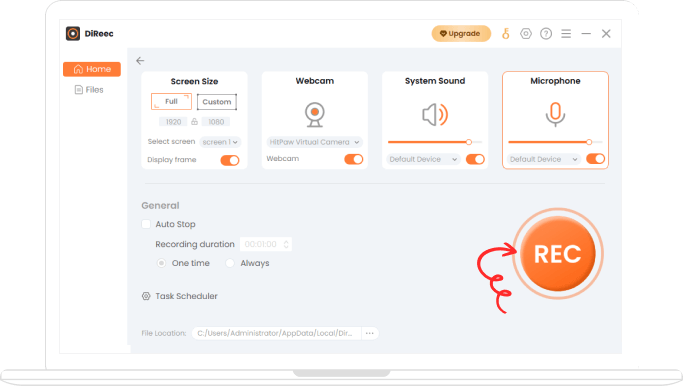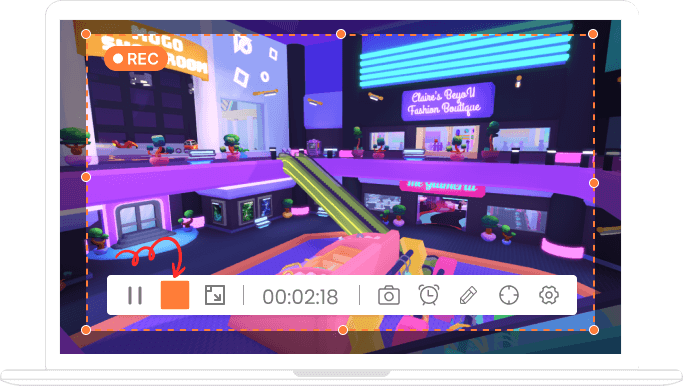Game-opnamen met hoge resolutie tot 4K
Wilt u de hoogtepunten vastleggen tijdens het spelen van games? Wauw, je bent op de juiste plek. Met behulp van onze gamerecorder wordt het vastleggen van elk spel moeiteloos. Of het nu gaat om een webgame, een geïnstalleerde desktopgame of een vooraf geïnstalleerde game, je kunt ze zonder problemen opnemen. Bovendien kunt u HD-opnames maken tot 1080p, 4K, die voldoen aan de hoge kwaliteitseisen.
HD-gameplayrecorder Neem elk spel op